מדריך זה ימצא פתרון להרחבת הנפח הבסיסי של המערכת ב-Windows.
כיצד להרחיב נפח בסיסי?
ב-Windows, ה' ניהול דיסק ניתן להשתמש בכלי להרחבת הנפח הבסיסי. ה ' ניהול דיסק הכלי הוצג לראשונה ב-Windows 7. הוא משמש לניהול פעולות דיסק במערכות Windows. זה יוצר, מוחק, מכווץ או מרחיב נפחי מערכת.
עיין במדריך השלבים שלהלן כדי להרחיב את עוצמת הקול הבסיסית ב-Windows.
שלב 1: הפעל את ניהול הדיסקים
ראשית, נווט אל תפריט ההפעלה ופתח את ' צור ופורמט מחיצות דיסק קשיח ”:

שלב 2: בחר כונן
לחץ לחיצה ימנית על כל כונן ובחר באפשרות ' הארכת עוצמת הקול... ”:
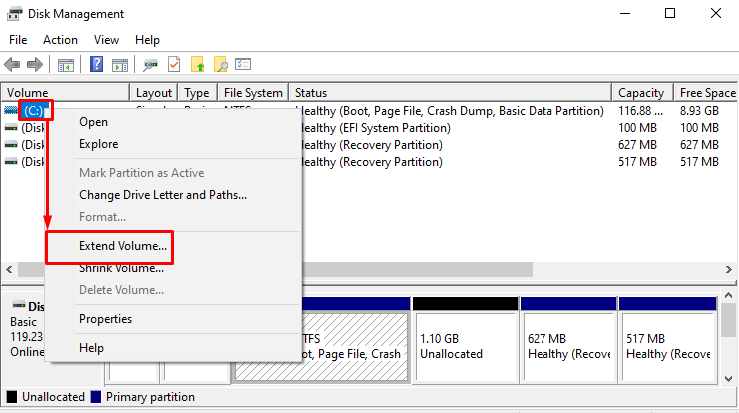
שלב 3: עברו הלאה באשף הרחבת נפח
הקלק על ה ' הַבָּא ' כפתור בחלון הנתון כדי להמשיך בהליך:
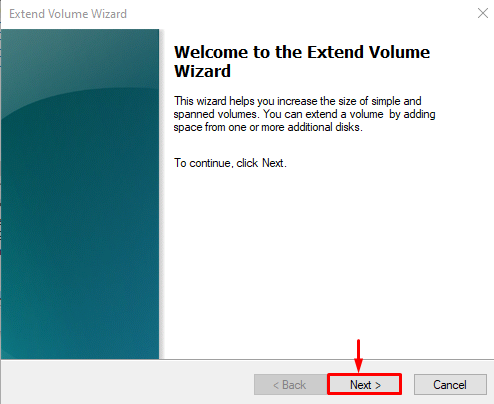
שלב 4: הרחבת עוצמת הקול הבסיסית
כעת, ציין את הכמות הרצויה של MBs בתוך ' בחר את כמות השטח ב-MB ', ולחץ על ' הַבָּא ' כפתור:
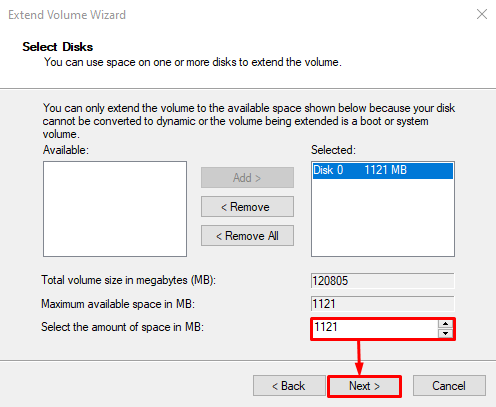
לבסוף, לחץ על ' סיים ' לחצן כדי לסיים את הרחבת הנפח הבסיסי של דיסק:
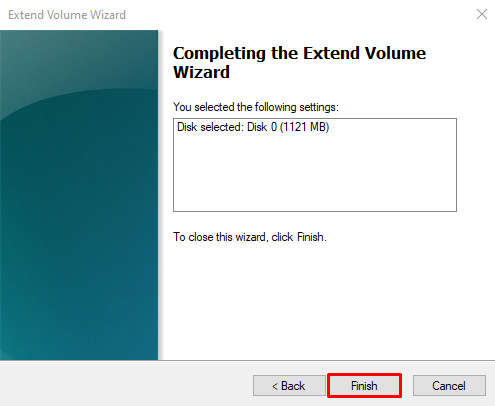
זהו זה! למדת את ההליך להרחבת הנפח הבסיסי ב-Windows.
סיכום
כדי להרחיב את הנפח הבסיסי של דיסק ב-Windows, ראשית, פתח את ' ניהול דיסק 'כלי. לחץ לחיצה ימנית על הכונן הרצוי ולחץ על ' הרחבת עוצמת הקול ' כפתור. בחלון הבא, הקלד את הכמות הרצויה של MBs ולחץ על ' הַבָּא ' כפתור. לבסוף, הקש על ' סיים ' לחצן כדי לסיים את הרחבת עוצמת הקול. מדריך זה סיפק מידע מפורט על הרחבת הנפח הבסיסי במערכת Windows.